วิธีย่อขนาดหน้าจอใน Windows 10

บทความนี้จะแสดงวิธีย่อขนาดหน้าจอใน Windows 10 เพื่อให้คุณใช้งานได้อย่างมีประสิทธิภาพ

คุณสามารถรีเซ็ตการตั้งค่า Windows Backup เป็นค่าเริ่มต้นได้ และนี่คือขั้นตอนในการทำงานนี้ให้เสร็จสิ้นใน Windows 10
คำไม่กี่คำเกี่ยวกับ Windows Backup
ใน Windows 10 Windows Backup (สำรองข้อมูลและคืนค่า) เป็นเครื่องมือที่มีให้ใช้งานตั้งแต่ Windows 7 โดยได้รับการออกแบบมาเพื่อสร้างและกู้คืนการสำรองข้อมูลไฟล์ทั้งหมดหรือส่วนต่างหรือทั้งระบบ
แม้ว่าเครื่องมือนี้จะไม่ได้ใช้กันอย่างแพร่หลายอีกต่อไป แต่ยังคงใช้งานได้บน Windows 10 และผู้ใช้จำนวนมากยังคงใช้เพื่อสำรองไฟล์หรือสร้างการสำรองข้อมูลทั้งหมดในกรณีที่จำเป็นต้องย้อนกลับ หลังจากอัปเกรดหรือพบข้อผิดพลาดของฮาร์ดแวร์
สิ่งเดียวที่ควรทราบก็คือ หากคุณมีปัญหากับ Windows Backup หรือไม่ต้องการใช้มันอีกต่อไป คุณไม่จำเป็นต้องค้นหาตัวเลือกในการรีเซ็ตการตั้งค่าของมัน อย่างไรก็ตาม หากคุณต้องการรีสตาร์ทหรือปิดใช้งานคุณสมบัตินี้ คุณสามารถทำงานให้เสร็จสิ้นได้ด้วยคำสั่งเพียงไม่กี่คำ
ในคู่มือนี้ คุณจะได้เรียนรู้ขั้นตอนในการรีเซ็ตการตั้งค่าของคุณสมบัติ Windows Backup เก่าให้เป็นค่าเริ่มต้นใน Windows 10
วิธีรีเซ็ตการตั้งค่าใน Windows Backup
หากต้องการรีเซ็ตการตั้งค่า Windows Backup เป็นค่าเริ่มต้น ให้ใช้ขั้นตอนเหล่านี้:
1. เปิดเริ่มบน Windows 10
2. เปิด Command Prompt ด้วยสิทธิ์ของผู้ดูแลระบบ
3. ป้อนคำสั่งต่อไปนี้เพื่อลบรายการรีจิสทรีของ Windows Backup และกดEnter:
reg delete HKLM\SOFTWARE\Microsoft\Windows\CurrentVersion\WindowsBackup /f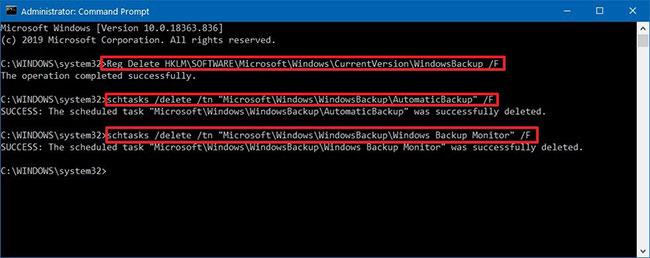
ลบรายการรีจิสทรีของ Windows Backup
4. ป้อนคำสั่งต่อไปนี้เพื่อลบงานสำรองข้อมูลอัตโนมัติตามกำหนดเวลา แล้วกดEnter:
schtasks /delete /tn "Microsoft\Windows\WindowsBackup\AutomaticBackup" /f5. พิมพ์คำสั่งต่อไปนี้เพื่อลบงานการมอนิเตอร์การสำรองข้อมูลตามกำหนดเวลา และกดEnter:
schtasks /delete /tn "Microsoft\Windows\WindowsBackup\Windows Backup Monitor" /fหลังจากคุณทำตามขั้นตอนต่างๆ เสร็จแล้ว หน้า สำรองหรือกู้คืนไฟล์ของคุณจะถูกรีเซ็ตเป็นการตั้งค่าเริ่มต้น โดยลบการตั้งค่าการสำรองข้อมูลที่กำหนดค่าไว้ก่อนหน้านี้ออก ทำให้คุณสามารถกำหนดเวลาใหม่ทั้งหมดหรือปิดคุณสมบัตินี้ได้ นี้
กระบวนการนี้จะรีเซ็ตการตั้งค่าเท่านั้น มันจะไม่ลบข้อมูลสำรองก่อนหน้านี้ที่ทำโดยใช้เครื่องมือนี้ หลังจากรีเซ็ตการตั้งค่าการสำรองข้อมูลและการคืนค่า (Windows 7) คุณจะต้องลบข้อมูลสำรองออกจากไดรฟ์ต้นทางด้วยตนเองหากจำเป็น
ผู้อ่านสามารถเรียนรู้เพิ่มเติมเกี่ยวกับวิธีจัดการพื้นที่ดิสก์สำหรับ Windows Backup ใน Windows 10หรือวิธีปิดการอัปเดต Windows 10บนQuantrimang.com
บทความนี้จะแสดงวิธีย่อขนาดหน้าจอใน Windows 10 เพื่อให้คุณใช้งานได้อย่างมีประสิทธิภาพ
Xbox Game Bar เป็นเครื่องมือสนับสนุนที่ยอดเยี่ยมที่ Microsoft ติดตั้งบน Windows 10 ซึ่งผู้ใช้สามารถเรียนรู้วิธีเปิดหรือปิดได้อย่างง่ายดาย
หากความจำของคุณไม่ค่อยดี คุณสามารถใช้เครื่องมือเหล่านี้เพื่อเตือนตัวเองถึงสิ่งสำคัญขณะทำงานได้
หากคุณคุ้นเคยกับ Windows 10 หรือเวอร์ชันก่อนหน้า คุณอาจประสบปัญหาในการนำแอปพลิเคชันไปยังหน้าจอคอมพิวเตอร์ของคุณในอินเทอร์เฟซ Windows 11 ใหม่ มาทำความรู้จักกับวิธีการง่ายๆ เพื่อเพิ่มแอพพลิเคชั่นลงในเดสก์ท็อปของคุณ
เพื่อหลีกเลี่ยงปัญหาและข้อผิดพลาดหน้าจอสีน้ำเงิน คุณต้องลบไดรเวอร์ที่ผิดพลาดซึ่งเป็นสาเหตุของปัญหาออก บทความนี้จะแนะนำวิธีถอนการติดตั้งไดรเวอร์บน Windows โดยสมบูรณ์
เรียนรู้วิธีเปิดใช้งานแป้นพิมพ์เสมือนบน Windows 11 เพื่อเพิ่มความสะดวกในการใช้งาน ผสานเทคโนโลยีใหม่เพื่อประสบการณ์ที่ดียิ่งขึ้น
เรียนรู้การติดตั้งและใช้ AdLock เพื่อบล็อกโฆษณาบนคอมพิวเตอร์ของคุณอย่างมีประสิทธิภาพและง่ายดาย
เวิร์มคอมพิวเตอร์คือโปรแกรมมัลแวร์ประเภทหนึ่งที่มีหน้าที่หลักคือการแพร่ไวรัสไปยังคอมพิวเตอร์เครื่องอื่นในขณะที่ยังคงทำงานอยู่บนระบบที่ติดไวรัส
เรียนรู้วิธีดาวน์โหลดและอัปเดตไดรเวอร์ USB บนอุปกรณ์ Windows 10 เพื่อให้ทำงานได้อย่างราบรื่นและมีประสิทธิภาพ
หากคุณต้องการเรียนรู้เพิ่มเติมเกี่ยวกับ Xbox Game Bar และวิธีปรับแต่งให้เหมาะกับประสบการณ์การเล่นเกมที่สมบูรณ์แบบของคุณ บทความนี้มีข้อมูลทั้งหมด








